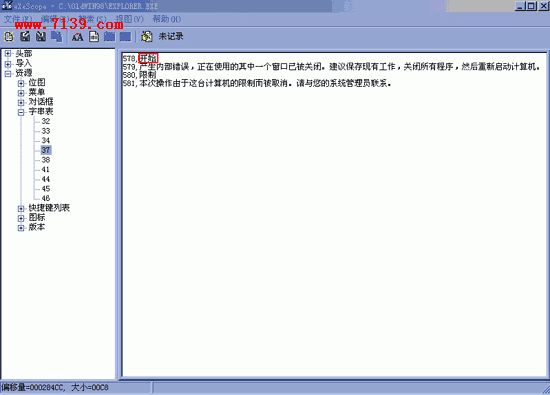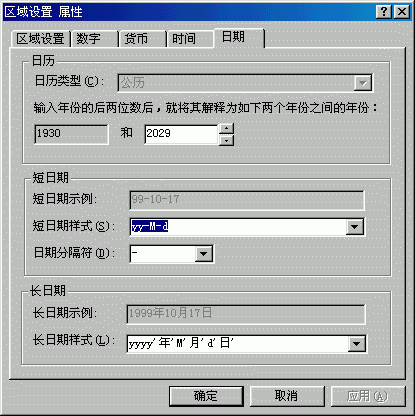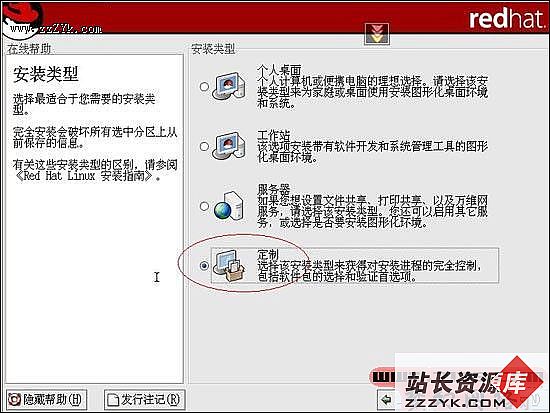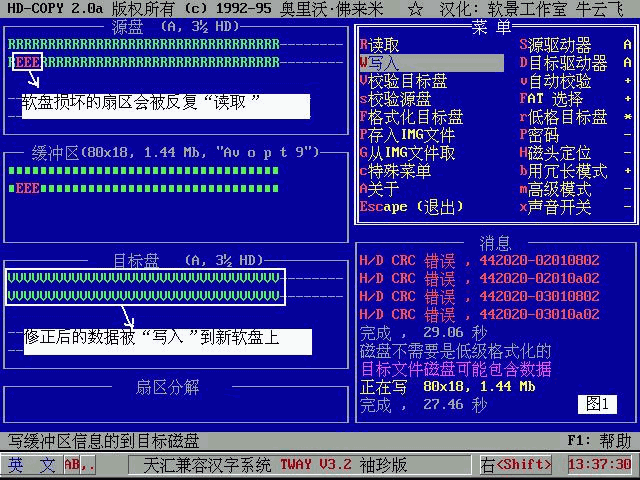安装Windows的DOS技巧
要想成为一个合格的DIYer,必须掌握一定程度的DOS操作设置技巧。因为在安装Windows前,电脑里没有操作系统,只能靠软盘或光盘引导,其实就是用DOS在引导系统。而如果系统出现问题,用安全模式也不能进入Windows的时候,也要靠DOS引导系统进行维护修复。下面就介绍一些安装和维护系统的DOS技巧:
配置技巧部分无论安装Windows哪个版本,都要求先向硬盘拷贝几十兆到数百兆的临时文件,所以在DOS下面安装Win dows一定要加载Smartdrv.exe来做磁盘缓冲。而Smartdrv要求系统首先在初始化的时候,加载Himem.sys来管理DOS的高端内存,所以不可完全放弃DOS时代著名的Config.sys这个文件,而且在Config.sys里加载BUFFERS,会令系统拷贝文件的速度更快。具体的Config.sys配置可参考如下(假设你的Himem.sys和Emm386.exe是在根目录):
DEVICE=HIMEM.SYS/TEST OFF(TEST:OFF可以免去检测内存的步骤,加快启动时间)DEVICE=MM386.EXEOEMS(加载EMM386.EXE,可更有效地配置DOS的基本内存)
FILES=40BUFFERS=40,0(DOS的缓冲区,不可忽视,别看它只占用几KB,作用却很大!)
LASTDRIVE=KDOS=HIGH,UMB新手请注意:除非你是在已有的Windows里升级系统。重新在DOS下面安装的话,不加载Smartdrv,安装Windows98、Windows2000等巨型的操作系统时,因为没有内存作缓冲,硬盘将狂转,读写损耗大大增加。拷贝文件、安装时间也会加长3倍以上!维护恢复(你在纯DOS下运行GHOST系统,没有Smartdrv辅助的话,硬盘会响到你心痛为止)的时候也是如此。指令技巧部分1.处理长目录名或中文文件名一些人喜欢给文件起很长的名字或用中文作文件名,当你要在安装系统前备份文件的时候,遇到长长的文件目录名或是中文文件名,如果是用标准的CD命令进入目录,就得先在DOS下面切换中文方式,很不方便。其实不用那么麻烦地一个个键入目录的名字,只要去找个能列出全部目录的DOS版本的压缩软件就可以了。
比如RAR就是一个很好的选择———运行RAR后,它将列出当前目录下的所有文件(包括隐藏文件),而且你通过按下你要进入目录的第一个字母让光标跳到该目录或者直接用上下键移动光标到该目录上,然后回车进入,方便快捷。按[Esc]就重新回到DOS的C 海咎崾痉 号下面。这种方法不仅适用于进入用中文起名的目录,而且对那些隐藏的目录和有很多层子目录的文件夹也相当适合。比如WindowsTemporaryInter netFiles这个目录,在DOS里显示的是用~代替长长的名字,下面还有多重目录,你得先键入“CDWindows”,再键入“CDem…”,麻烦之极,如果输入错误还得重来;而用RAR进入的话,两三次按键就完成了。
2.DOSKEY设置DOSKEY通过占用很小的(几乎可以忽略不计的)内存空间,记录你键入的所有击键命令,移动光标的上下键,就可以一条一条地找到你键入的命令。比如你要把10个文件分别拷贝到软盘上,这些文件只是扩展名编号上有所不同,如果在Windows里用右键点击再发送到软盘,操作比较繁琐;而在DOS里一次完整地键入了“COPY+文件名+目标盘位置”的命令后,以后就可以用方向键 邸 菡业缴洗蔚拿 令,改掉后缀名的编号,再回车即可。
参考设置是,在Autoexec.bat文件里,PATH语句之后,加入一句LHDOSKEY即可。因为在PATH里一般默认指定了Windows的命令路径,系统会自动找到DOSKEY执行的。
另外,DOSKEY还有个好处就是记录了谁在你的机器上做了些什么事。
参考的语句范例如下:LHC WINDOWSCOMMAND DOSKEY-=DIR/W(假设你的DOS程序是在这个目录的,如果不是,请根据你的机器情况灵活改动路径。即定义减号键 郏 葑魑 列目录的指令。你这样设置后,在DOS下面列目录,按 郏 莺螅 回车就等同于键入了“DIR/W”,很方便的;LH表示DOSKEY指令放在高端位置,可有可无)
小结:当你使用这些DOS技巧备份转移好数据后,又为安装Windows提供了良好的安装环境,效果比标准引导盘好得多。当你正确安装了Windows后,如果不需要DOS下面的配置文件,删除即可。注意,请用DOS7.0以上版本的系统盘引导,否则将不能识别2GB以上的硬盘分区。(完)计算机基础教程网